Win10如何使用自带工具合并磁盘
当我们安装某个软件时,要求安装磁盘必须空间足够大,如果空间不够大怎么办?Win10可使用自带工具合并分区,或者叫合并磁盘,给磁盘重新分区。那么Win10如何使用自带工具合并磁盘呢?有此需要的用户,可参照以下的方法进行操作
当我们安装某个软件时,要求安装磁盘必须空间足够大,如果空间不够大怎么办?Win10可使用自带工具合并分区,或者叫合并磁盘,给磁盘重新分区。那么Win10如何使用自带工具合并磁盘呢?有此需要的用户,可参照以下的方法进行操作。
Win10如何使用自带工具合并磁盘
1、进入Win10管理器;首先,右击“此电脑”,在弹出来的右键菜单这种选择“管理”。
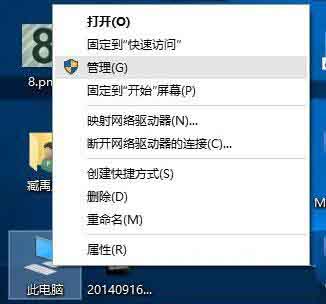
2、进入磁盘管理;在弹出来的窗口中,窗口左侧有一个树形框。点击这一个树形框“储存”分类下的“磁盘管理”。进入磁盘管理界面。

3、删除卷/压缩卷;右键点击一个充裕的磁盘盘符,若这个磁盘是没有用,建议直接删除卷即可。但是在删除卷之前请检查文件,并且这一关方法成功率比较高。但是如果这一个磁盘是有用的,就需要在弹出来的右键菜单中选择压缩卷。

4、扩展卷;当Windows系统已经把您刚才选择的卷删除完毕后,会在“磁盘”表中出现一个朱红色的标识。这个标识就代表刚才删除了并且未分配的盘。右键点击你想扩展的硬盘盘符,在右键菜单中选择“扩展卷”。

5、进入向导;当一切就绪后,会进入一个名为“扩展卷”的向导。这时硬盘灯会狂闪,但是这属于正常情况,无需害怕。点击向导的下一步,进入下一页。
6、添加磁盘;在这一页中,左边选择框代表可以添加进来的空间,而右侧的选择框代表已经添加进来的空间。选择左侧的空间,然后点击“添加”按键。

7、输入空间;添加完毕后,在如图所示的编辑框中输入要分配的空间,一切就绪后,点击下一步按钮。

8、大功告成;点击“完成”按钮。赶快看一下,是不是硬盘的空间增加了!
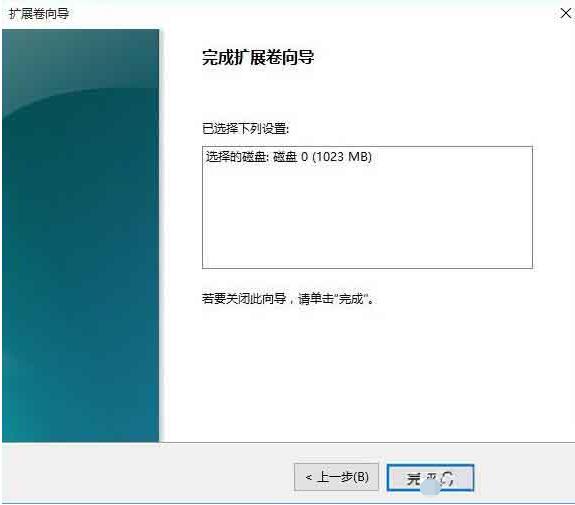
声明:本文内容来源自网络,文字、图片等素材版权属于原作者,平台转载素材出于传递更多信息,文章内容仅供参考与学习,切勿作为商业目的使用。如果侵害了您的合法权益,请您及时与我们联系,我们会在第一时间进行处理!我们尊重版权,也致力于保护版权,站搜网感谢您的分享!






